基準ソリッドまたはフィーチャ上で面を移動します。
基準ソリッド またはフィーチャ上の 面 を、距離と方向を指定して移動したり、特定の座標への平面移動により移動できます。
3D パーツ環境では、移動した面はパラメトリックです。基準ソリッド環境では、移動した面はパラメトリックではありません。
- 操作方法
- ブラウザで基準ソリッドを右クリックし、[ソリッドを編集]を選択して、[基準ソリッドを編集]環境をアクティブにします。
- 面
- 移動する 1 つまたは複数の面を選択します。
- 自動ブレンド
-
自動ブレンドは自動的に隣接する接線面を移動し、必要に応じて新しいブレンドを作成します。パーツ モデリングおよびソリッド編集環境において、既定でアクティブになります。
[自動ブレンド]チェックボックスは、[基準ソリッドを編集]環境では使用できません。
- 自由移動

- 座標系という 3D キャンバス内ツールを使用して面の累積的な直線移動および回転移動ができます。座標系をドラッグすることで面やフィーチャを対話形式で位置指定でき、面移動、軸移動、または自由移動が可能です。その動きは座標系の選択した領域によって制御されます。
座標系が表示されているときに、座標系のセグメントを選択またはドラッグして、目的の移動タイプを指定します。値入力ボックスを使用して座標を入力することで、面またはフィーチャを正確に移動できます。座標系をドラッグまたは回転するとき、X、Y、および Z 座標または角度値が値入力ボックスで動的に更新されます。
色は座標軸を表しています。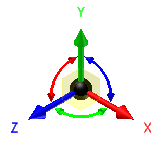
- 赤は、X 軸です。
- 緑は Y 軸です。
- 青は Z 軸です。
座標系を初めてアクティブにしたとき、その原点球は変換するジオメトリと一致します。座標系のセクションをクリックするかドラッグして、移動のタイプを指定します。座標系の別のパーツを選択する場合に、ドラッグしたり、選択項目に対応する正確な座標を入力することができます。
- 座標系のパーツと説明
-
矢印: 座標系を軸に沿って移動します。
回転マニピュレータ: 軸を中心に座標系を回転します。
平面: 座標系を選択した平面で移動します。
球: ビュー平面で制限なしに移動できます。
- 座標系の方向変更

- 自由移動座標系の最初の方向は、選択している面が 1 つであるか複数であるかに関係なく、最初に選択した面によって決まります。多くの場合、座標系の位置合わせは、実行する操作に適した向きになります。向きが合っていない場合は、ミニツールバーにある座標系の方向変更ボタンを使用して、座標系の方向を別の面またはフィーチャに変更します。面またはエッジのジオメトリ、頂点、作業平面、作業軸、作業点、スケッチ曲線、2D および 3D の点などが選択可能です。
- スナップ
 (面または作業点への)
(面または作業点への) - ミニツールバーにあります。面を他の面、平面、頂点、作業点などに合わせて移動します。選択可能な面は、円柱または平面で、平面の場合は異なる角度のものを選択できます。一度に移動または回転できる面は 1 つだけです。
- 方向と距離

- 指定された方向に指定された距離だけ面を移動します。方向の既定は、選択した面の法線の反対方向です。
方向: エッジや作業軸を選択して、方向を指定します。
距離: 面の移動距離を設定します。距離は、リストから選択した 計算式 または最近使用した値として表されます。必要に応じて、[計測]を選択して計測ツールを使用するか、[寸法を表示]を選択します。
- 点と平面

-
点では面を移動するときの開始点と終了点を設定します。ベクトルを表す仮の線分を作図します。
平面では、面の移動を定義する平面を指定します。